Quando devi condividere un documento PDF, puoi condividere il file stesso, un link a quel file o un QR code. Tuttavia, tra questi tre, la gestione e la condivisione dei QR code è il metodo più semplice per condividere i PDF. Infatti, non solo semplifica le cose per te, ma la persona dall'altra parte può scansionare facilmente quel codice per accedere direttamente ai contenuti del PDF.
In questa guida, scopriremo 3 metodi diversi per creare QR code da PDF su qualsiasi dispositivo e piattaforma, includendo sia opzioni online che offline.
1. Crea QR code da PDF con UPDF
Se stai cercando uno strumento per la creazione di QR code per i tuoi documenti PDF che funzioni sia su Windows che su Mac OS, allora UPDF è l'opzione migliore. Oltre ad aiutarti a generare QR code per la condivisione di PDF, questo strumento ti permette di creare link per condividere i PDF o di condividerli direttamente via e-mail.
A volte i file PDF sono così grandi che creare il loro QR code o condividerli online diventa difficile. La funzionalità di compressione PDF di UPDF risolve anche questo problema, permettendoti di ridurre le dimensioni del file senza diminuire la qualità del contenuto.
Scarica UPDF sui tuoi dispositivi per provare subito a generare QR code e condividere i tuoi PDF. Ecco come fare:
Windows • macOS • iOS • Android 100% sicuro
- Avvia l’applicazione di UPDF cliccando sull’icona corrispondente sul desktop e poi vai su "File" > "Apri" per aprire il PDF che desideri condividere con il QR code. A questo punto, clicca su "Condividi questo file con altri" > "Condividi un link".

- Attendi che UPDF generi un link per il tuo PDF. Nel frattempo, se lo desideri, puoi personalizzare le autorizzazioni PDF e la data di scadenza. Quando il link viene generato, clicca su "QR Code"> "Scarica" e il QR code per quel documento PDF verrà scaricato nel tuo archivio offline.

UPDF è uno strumento dotato di molte altre funzionalità che possono essere vantaggiose per te in diversi modi.
- Ricevi spiegazioni, traduci, riscrivi e riassumi i tuoi contenuti PDF in pochi secondi con AI Assistant.
- Sincronizza i documenti su tutti i tuoi dispositivi con UPDF Cloud, uno spazio di archiviazione cloud dedicato per i documenti PDF.
- Converti i documenti PDF in Word, Excel, PPT, HTML, immagini, ecc.
- Modifica il testo, le immagini e i link in PDF mantenendo il layout e la formattazione.
- Prendi nota sui documenti PDF con matita, evidenziatore, commenti di testo, adesivi e tanti altri strumenti.
- Organizza i PDF con le funzioni di unione e divisione, che ti consentono di estrarre, eliminare, sostituire e inserire pagine nei PDF.
- Proteggi i PDF con password crittografate per impedire l'accesso non autorizzato.
Per saperne di più sulle funzioni e le capacità di UPDF, dai uno sguardo a questo video qui sotto, che spiega ulteriormente come utilizzare le diverse funzionalità di UPDF.
2. Creare un QR code da PDF online con QR Code Generator
Se stai cercando uno strumento che funzioni su ogni dispositivo e che tu possa utilizzare ovunque, allora QR Code Generator online potrebbe essere l’ideale per te. Tuttavia, per sfruttare le funzionalità di questo generatore di QR code, disponibile sia su computer che smartphone, è essenziale disporre di una connessione Internet affidabile.
Questa sezione illustra i passaggi dettagliati per creare un QR code con questo strumento online.
- Vai sul sito di QR Code Generator Pro e fai clic su "PDF" > "Avanti".
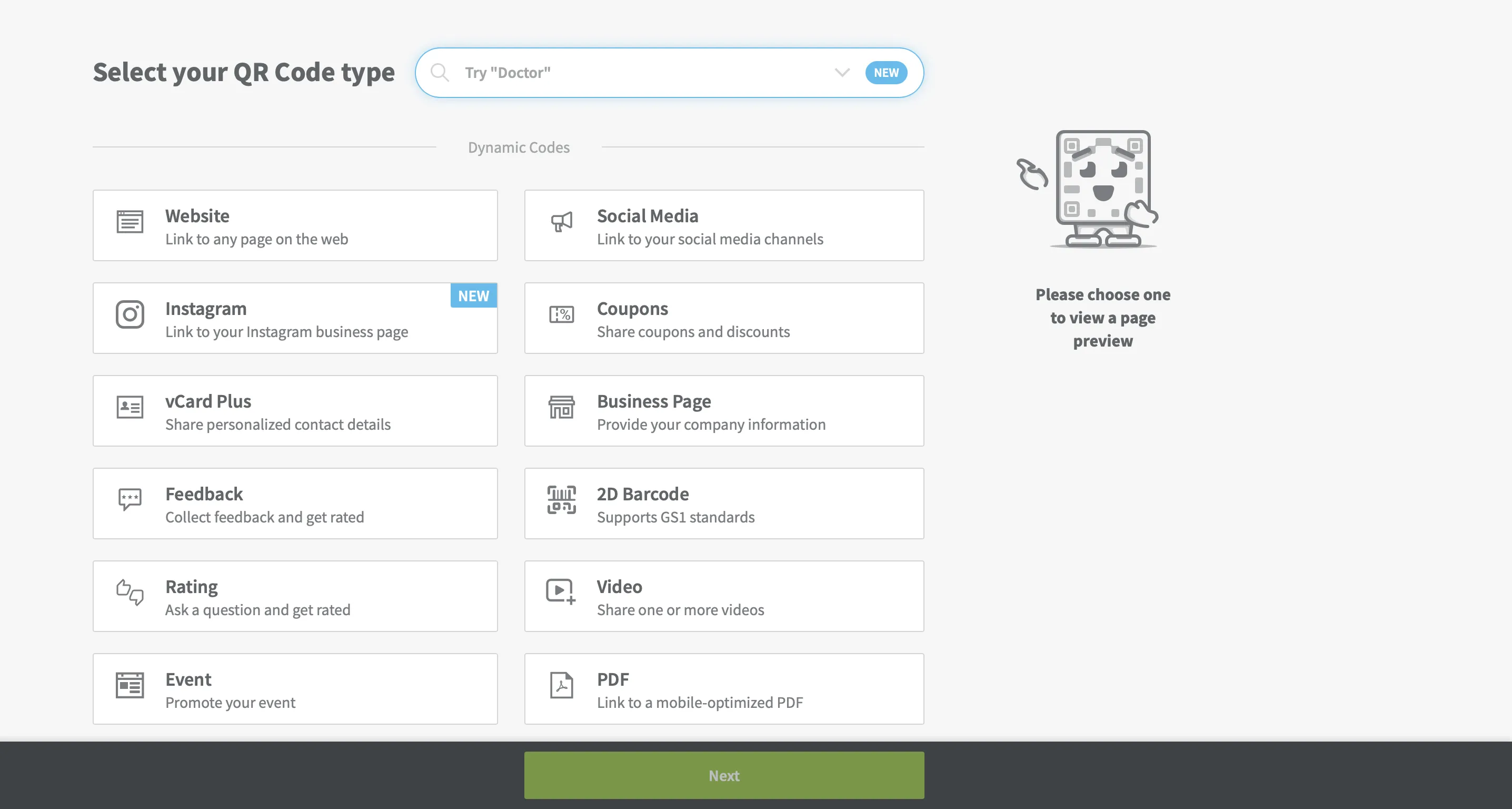
- Fai clic su "Carica PDF" > "Avanti". Se lo desideri, qui puoi personalizzare le informazioni di base e le immagini del tuo QR code, ma non è obbligatorio.
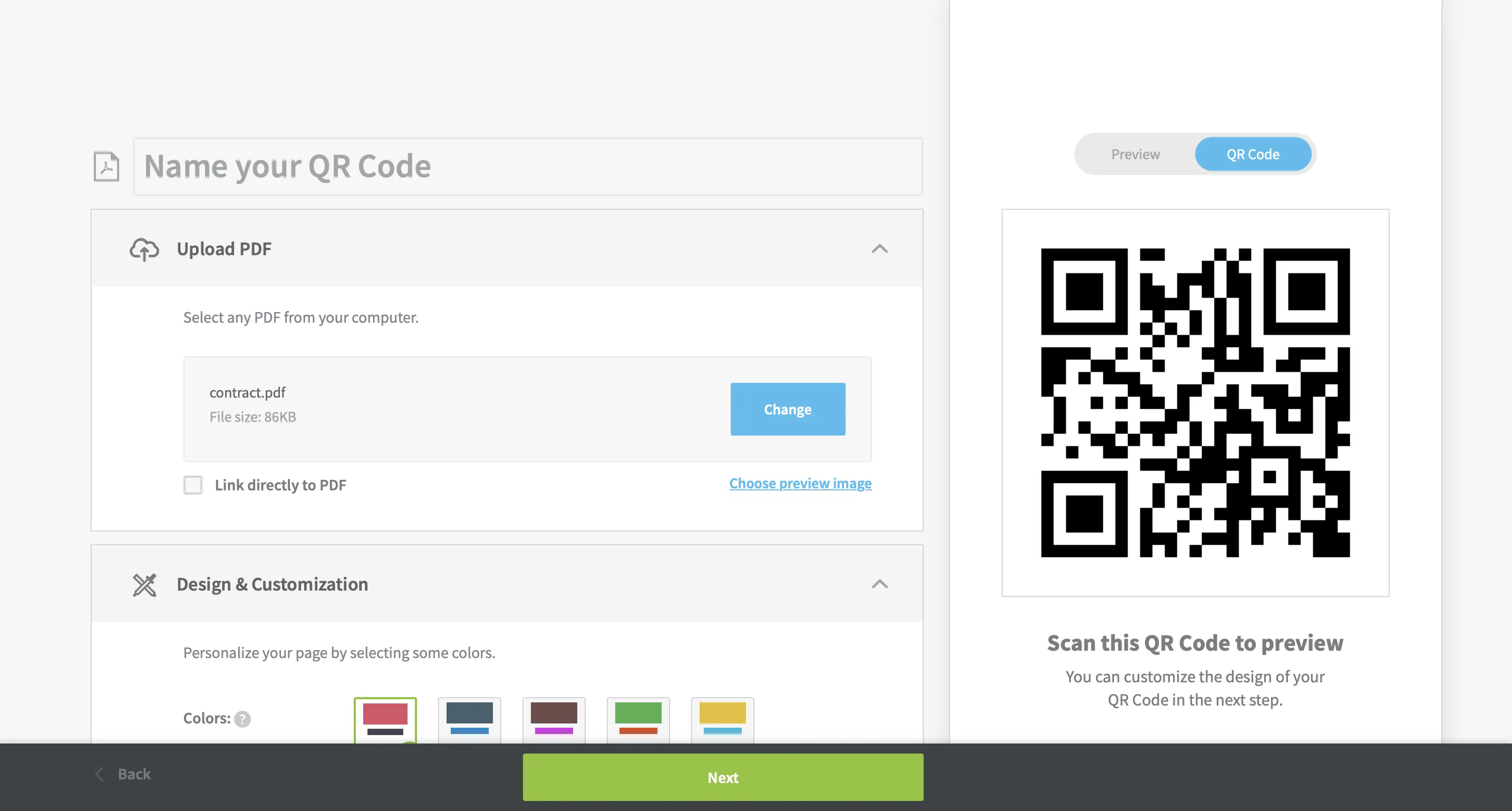
- Fai clic su "Download" per salvare il tuo QR code. Puoi personalizzare ulteriormente il tuo QR code o procedere al download.
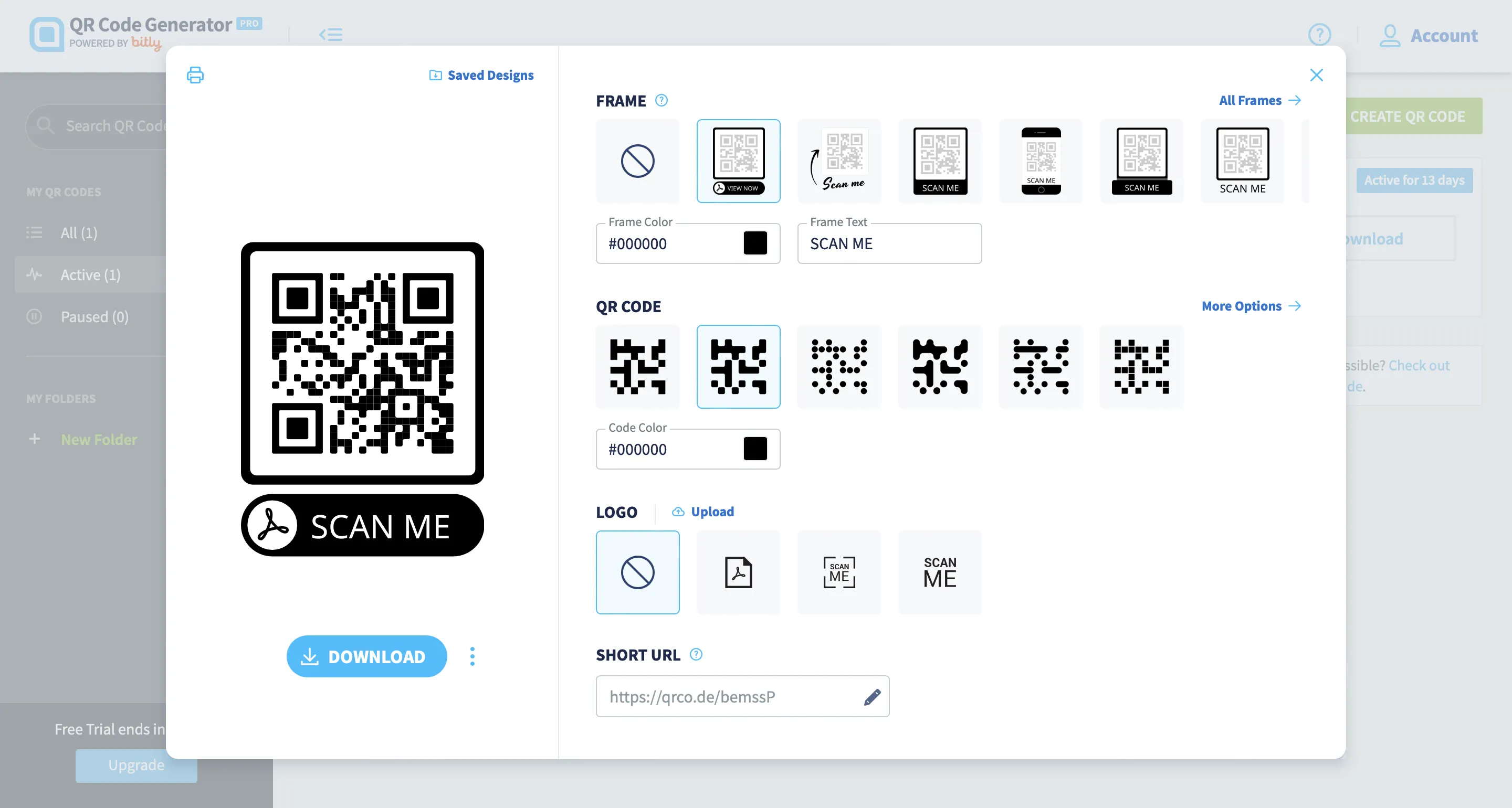
3. Convertire i PDF in QR code con Adobe Acrobat
Se disponi di un abbonamento ad Adobe Acrobat, puoi utilizzare questo metodo per convertire il tuo PDF in un QR code. Questo metodo richiede l'utilizzo di più prodotti Adobe, tra cui Adobe Acrobat per la gestione dei PDF e Adobe Express per la creazione di QR code, e potrebbe essere necessario caricare il documento PDF su Adobe Document Cloud in modo che sia accessibile online a tutti.
Non è né il metodo più semplice né il più immediato. Tuttavia, se desideri creare un QR code con Adobe Acrobat per condividere i tuoi PDF, attieniti ai passaggi seguenti:
- Apri Adobe Acrobat e fai clic su "Home" > "Apri un file". Ora puoi selezionare il PDF per caricarlo su Adobe.
- Fai clic su “Ottieni un collegamento a questo documento da condividere con altri” e poi su “Ottieni collegamento” per ottenere il link al PDF.
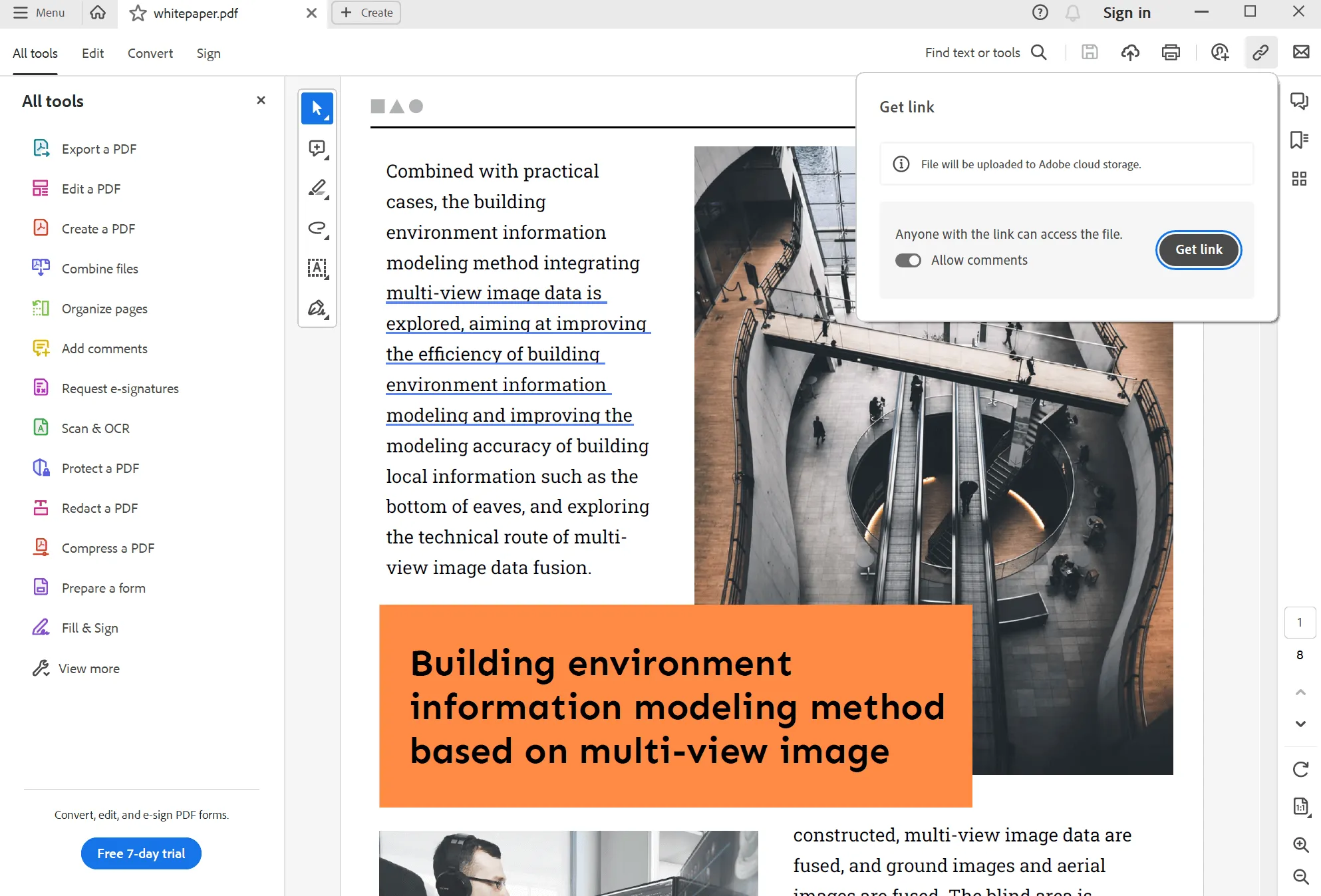
- Vai al generatore di QR code di Adobe Express e fai clic su "Crea ora". Ora, aggiungi il link di quel PDF e personalizza il tuo QR code. Fai clic su "Download" per salvare il tuo QR code. Ora puoi condividerlo con chiunque desideri!
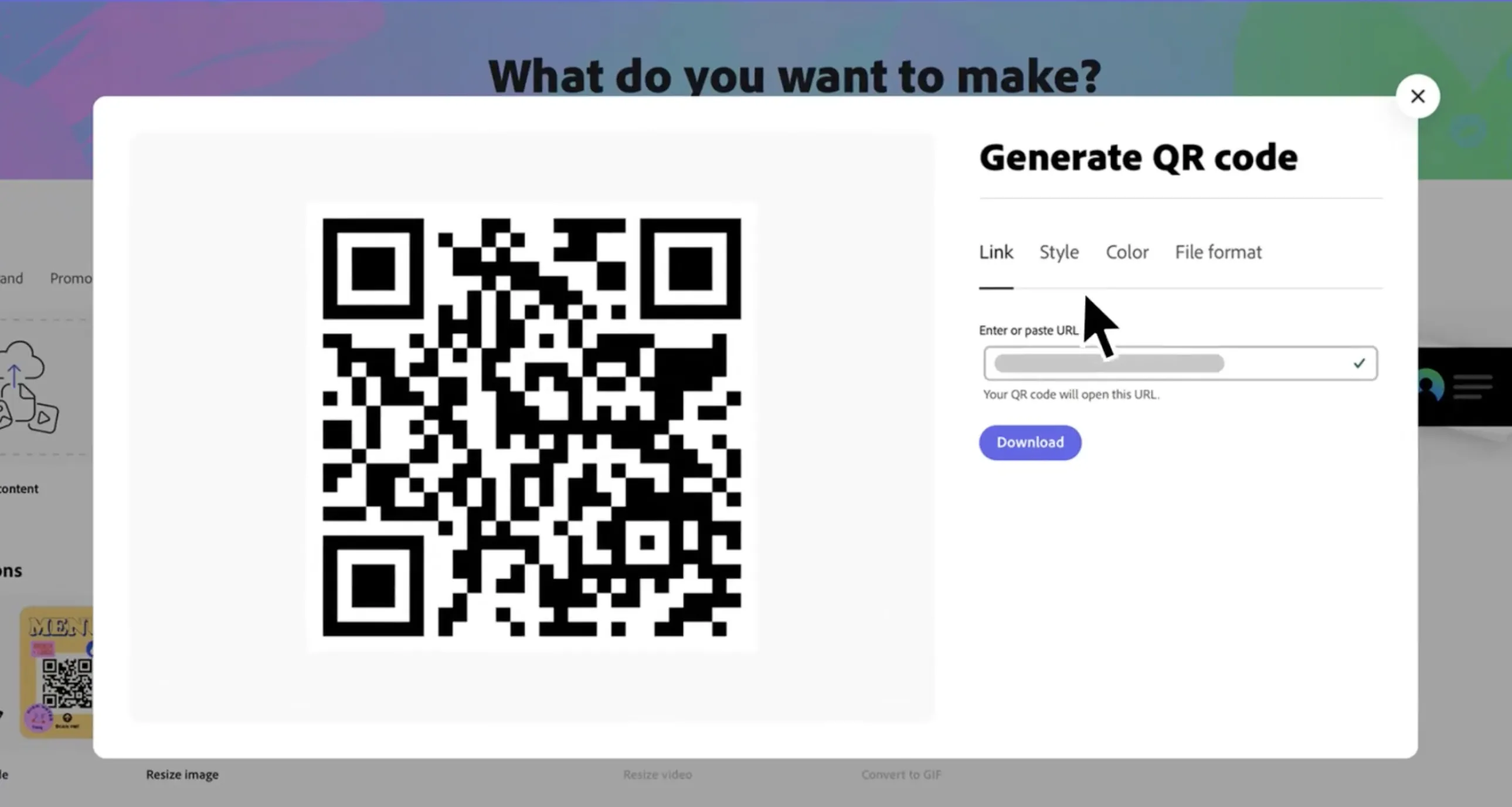
4. FAQ su come creare QR code da PDF
D1. Come si crea un QR code da PDF su Google Drive?
Se hai caricato un documento PDF su Google Drive, fai clic su "Opzioni" e seleziona "Condividi" > "Ottieni collegamento". Ora imposta l'opzione di accesso generale su "Chiunque abbia il link" e fai clic su "Copia link". Vai su un generatore di QR code online e crea un QR per quel PDF utilizzando il link.
D2. Come faccio a creare un QR code per un PDF su Canva?
Apri Canva e accedi con il tuo account. Fai clic su "Tutti i progetti" > "Aggiungi nuovo" in alto a destra e carica il tuo PDF. Ora, fai clic sul pulsante "Condividi" su quel PDF, modifica le impostazioni del link di collaborazione in base alle tue esigenze e poi fai clic su "Copia collegamento".
Apri il generatore di QR code di Canva e fai clic su "Genera un QR code". Incolla il link del tuo documento PDF e personalizza il tuo design prima di salvarlo e scaricarlo.
D3. Qual è il miglior generatore di QR code?
UPDF è il miglior generatore di QR code per la sua interfaccia intuitiva e le funzionalità user-friendly. Questo strumento molteplici vantaggi rispetto ad altri, come la possibilità di abilitare o disabilitare diverse autorizzazioni per il documento PDF durante la creazione del suo QR code.
Inoltre, UPDF ti consente di annullare la condivisione del file PDF in qualsiasi momento scollegando il PDF dal suo QR code in modo che nessuno possa accedere al tuo PDF utilizzando quel QR code. Inoltre, puoi impostare il tempo di scadenza del QR code tra mai, 1, 7 e 30 giorni in modo che il tuo QR code scada automaticamente dopo un tot di tempo.
Tutti questi vantaggi, rendono UPDF l'opzione migliore per te.
Conclusione
Con tutte le diverse opzioni discusse in questo articolo, speriamo che tu possa creare QR code per i tuoi documenti in modo facile e veloce. Le opzioni online e offline ti consentono di generare QR code ovunque, in qualsiasi momento e da qualsiasi dispositivo. Tuttavia, la migliore tra tutti è UPDF poiché offre altri vantaggi tramite le funzionalità di UPDF Cloud. Quindi, scarica subito l'applicazione UPDF sui tuoi computer e smartphone per condividere facilmente i tuoi PDF tramite i QR code!
Windows • macOS • iOS • Android 100% sicuro
 UPDF
UPDF
 UPDF per Windows
UPDF per Windows UPDF per Mac
UPDF per Mac UPDF per iPhone/iPad
UPDF per iPhone/iPad UPDF per Android
UPDF per Android UPDF AI Online
UPDF AI Online UPDF Sign
UPDF Sign Leggi PDF
Leggi PDF Annota PDF
Annota PDF Modifica PDF
Modifica PDF Converti PDF
Converti PDF Crea PDF
Crea PDF Comprimi PDF
Comprimi PDF Organizza PDF
Organizza PDF Unisci PDF
Unisci PDF Dividi PDF
Dividi PDF Ritaglia PDF
Ritaglia PDF Rimuovi pagine
Rimuovi pagine Ruota PDF
Ruota PDF Firma PDF
Firma PDF Modulo PDF
Modulo PDF Confronta PDF
Confronta PDF Proteggi PDF
Proteggi PDF Stampa PDF
Stampa PDF Batch PDF
Batch PDF OCR
OCR UPDF Cloud
UPDF Cloud Cos'è UPDF AI
Cos'è UPDF AI Revisione di UPDF AI
Revisione di UPDF AI FAQ su UPDF AI
FAQ su UPDF AI Riassumi PDF
Riassumi PDF Traduci PDF
Traduci PDF Spiega PDF
Spiega PDF Chat con PDF
Chat con PDF Chat con immagine
Chat con immagine Da PDF a Mappa mentale
Da PDF a Mappa mentale Chat con AI
Chat con AI Guida Utente
Guida Utente Specifiche Tecniche
Specifiche Tecniche Aggiornamenti
Aggiornamenti Domande Frequenti
Domande Frequenti Trucchi per UPDF
Trucchi per UPDF Blog
Blog News
News Recensioni di UPDF
Recensioni di UPDF Download
Download Contattaci
Contattaci












